Zotero是一款开源的免费的文献管理软件,可以帮助研究人员、学生和学者收集、组织和引用研究文献。它能够自动从网络上抓取文章和其他文献的元数据,包括作者、标题、出版物信息等,并将其保存在本地数据库中。用户还可以使用Zotero创建标签、笔记和文件夹来组织他们的文献收藏,并在写作时使用Zotero插件轻松地将引用和参考文献插入到论文中。Zotero也支持多种文献格式和引文样式,包括APA、MLA等常见的引用格式。此外他还具有异地同步供能,简单便捷。
一、安装
- 打开Zotero的官方网站:https://www.zotero.org/,并点击页面上的“Download”按钮。
- 在下载页面上,选择适合你所使用的操作系统的版本(Windows、Mac或Linux),然后点击“Download”按钮。
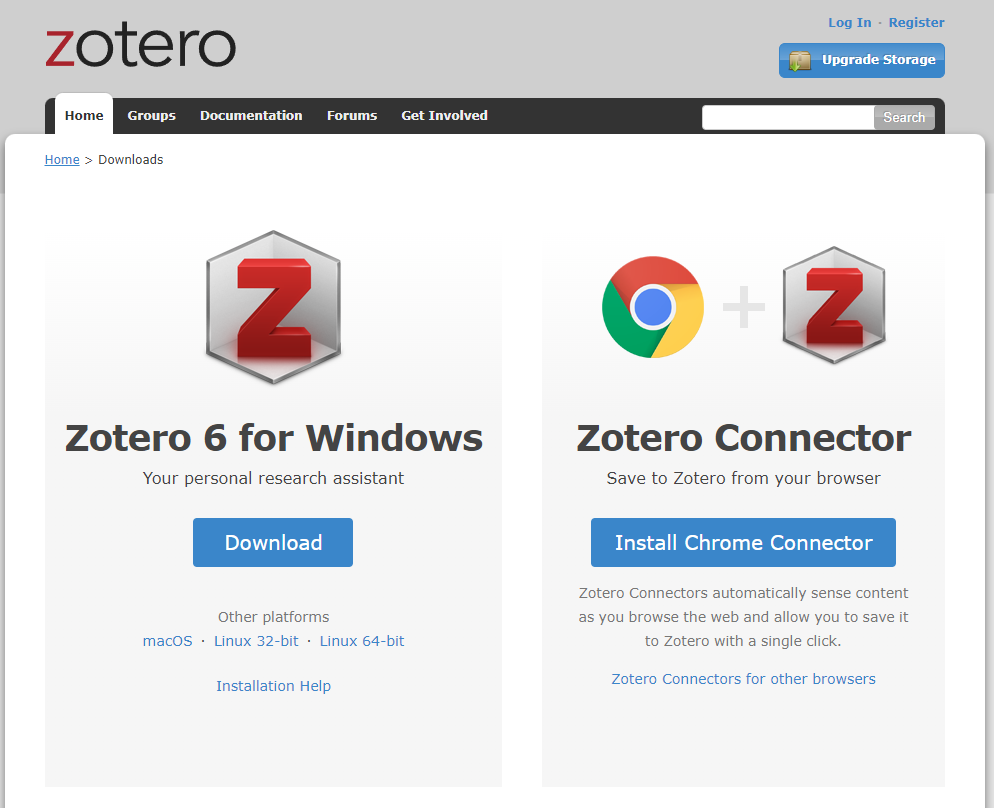
- 下载完成后,打开下载的安装程序,按照提示进行安装。在安装过程中,你可以选择安装Zotero插件以及其他的浏览器插件,如Chrome、Firefox等。
- 安装完成后,打开Zotero应用程序,选择
编辑->首选项->同步选项卡,创建一个新账户并登录。如果你已经有一个账户,可以直接登录。
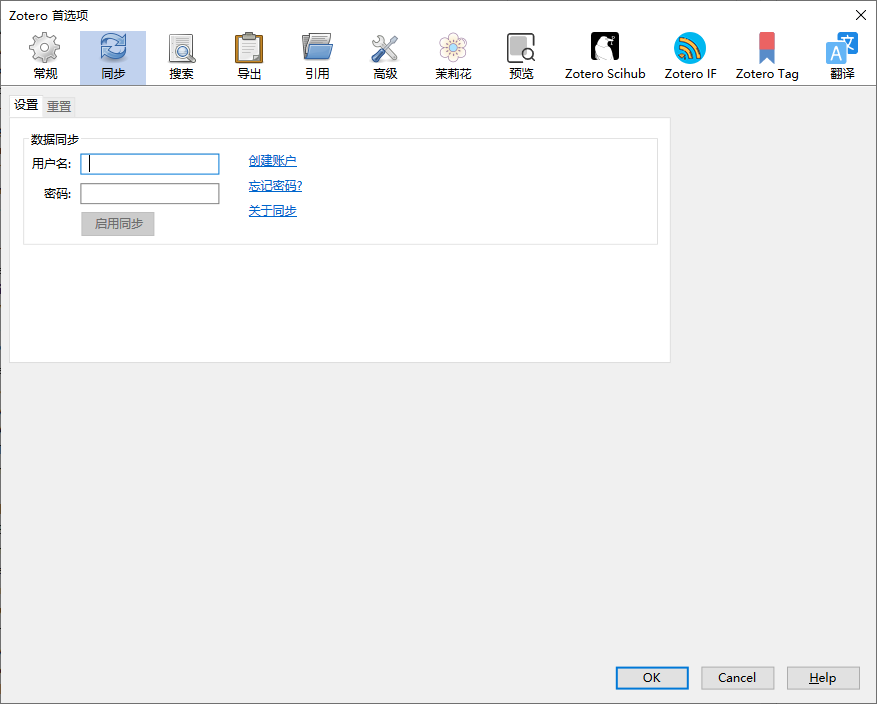
- 在登录后,右边有一个刷新按钮,可以刷新同步你的文献。
二、使用
1. 页面介绍
- 左侧上面是文库及其分类,下面是标签
- 新建分类
- 新建文库
- 中间是文库内的项目
- 新建项目(报纸、期刊、图书、文档、博客等)
- 从ISBN、DOI、arXiv ID等导入项目
- 添加笔记
- 添加附件
- 搜索
- 右边上面是项目信息(包括标题、创建者、出版商、日期、页码以及引用该项目所需的任何其他数据),下面的预览
- 同步功能
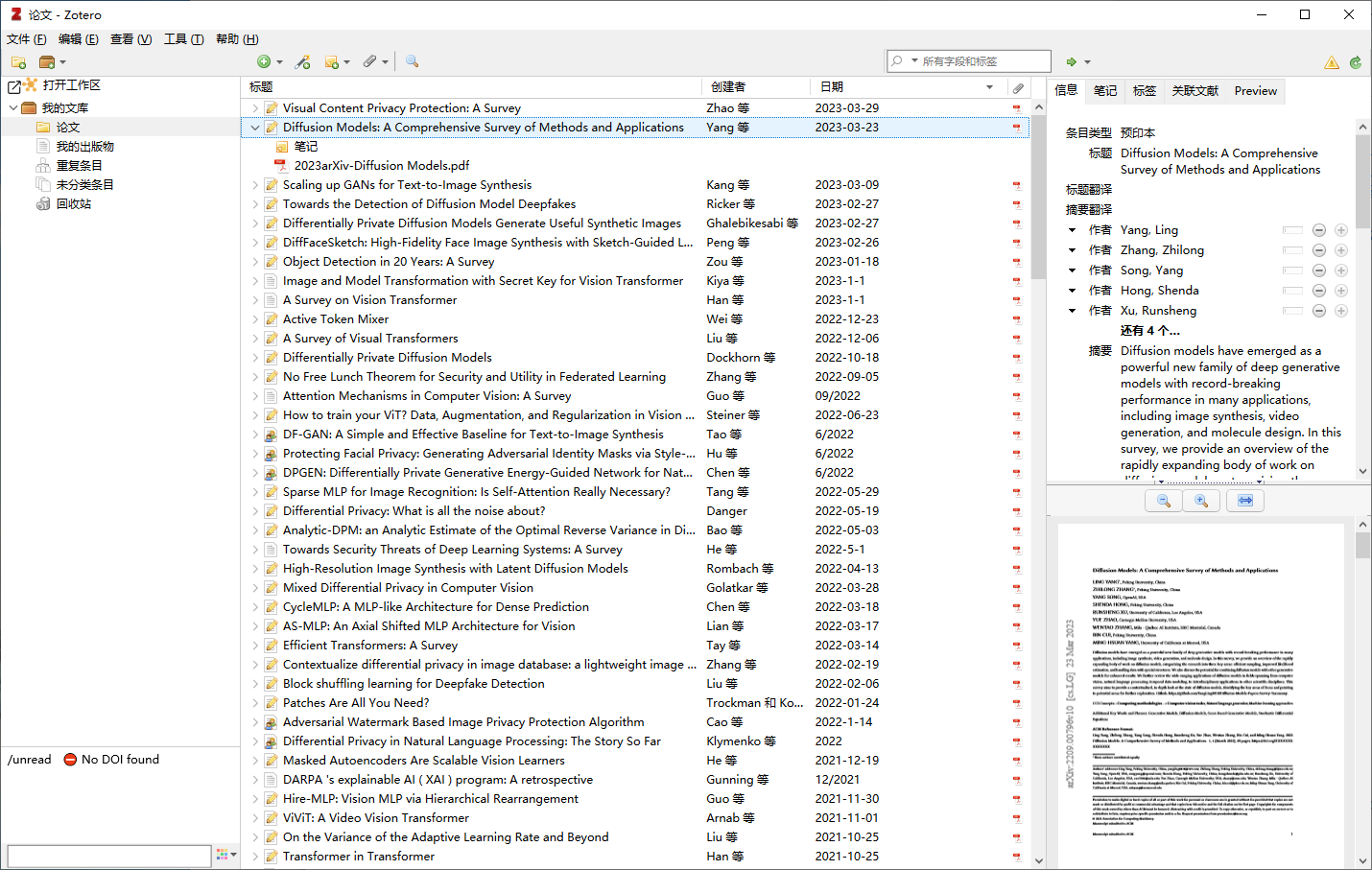
Zotero在使用的时候都是基于项目的,即文库中间的那些,每个项目都包含不同的元数据,具体取决于它的类型。项目可以是任何东西,从书籍、文章和报告到网页、艺术品、电影、信件、手稿、录音、法案、案例或法规等等。
2. 添加项目
添加文献条目的方式有很多,个人认为以 ISBN、DOI 、arXiv ID号添加、浏览器插件添加为主,以剪贴板导入为辅。
2.1 按照标识符添加项目
只需要直接点击中间上面的通过标识符添加项目按钮。
2.2 通过浏览器插件添加条目
安装浏览器插件后,当位于有文献信息的网页时,例如谷歌学术、知网或期刊网站等等,可以直接通过插件将当前文献保存在 zotero,并且支持一次添加多篇文献。
2.3 从剪贴板导入
我们可以找到一篇文献的参考文献信息 (或者自己手动整理),然后复制到剪贴板,然后在 zotero 中选文件->从剪贴板导入。格式为BibTeX。
2.3 从本地PDF批量导入
需要安装插件zotero-folder-import,点击中间第一个按钮Add Files from Folder即可。
3.同步
由于Zotero自带的存储很小,一般很难同步附件,可以搭配Onedrive、坚果云等同步。
三、插件
https://www.zotero.org/support/plugins
安装:工具-附加组件-Install Add-on From File